O 🎨 Layout Rio é um tema minimalista que permite destacar suas imagens e produtos. Além disso, é um design muito adaptável com o qual você pode transmitir a identidade do seu negócio de maneira única.
Algumas das características que diferenciam este layout são:
- Você pode configurar um vídeo com reprodução automática;
- Permite adicionar uma quantidade ilimitada de banners na página inicial;
- O cabeçalho é muito flexível, oferecendo diferentes opções em sua configuração.

A seguir, mostramos como personalizar esse layout usando os recursos que ele oferece.
Logo, cores e fonte
Tanto no Rio quanto nos demais designs, é fundamental que você defina o logotipo, as cores e as fontes da sua loja. Esses são os principais aspectos da sua identidade visual.
Para configurar estes elementos, pode consultar os seguintes tutoriais:
Inserir logo (logotipo)
Para inserir o logotipo na sua loja virtual, siga os passos do tutorial abaixo:
📝 Como inserir um logo no meu layout?
Inserir o logo (logotipo) na aba do navegador
Para inserir o logotipo na aba do navegador, siga os passos do tutorial abaixo:
📝 Como inserir o logo na aba do navegador?
Trocar o tipo de fonte do Layout
Para alterar a fonte da sua loja virtual, siga os passos do tutorial abaixo:
📝 Como trocar a fonte do meu layout?
Alterar as cores do Layout
Para alterar as cores da sua loja virtual, siga os passos do tutorial abaixo:
📝 Como alterar as cores do meu layout?
Cabeçalho
Você pode personalizar o cabeçalho, ou topo de sua loja, com este design, tornando-o mais atraente e organizado.
Ver mais detalhes
O layout do Rio tem um cabeçalho muito flexível, para o qual você pode:
- Escolher a cor do plano de fundo, texto e ícones;
- Definir como transparente, para ser exibido acima do carrossel de imagens ou vídeos (se algum deles estiver definido na parte superior da loja);
- Adicionar e personalizar a barra de banner (incluindo animando-a);
- Fazer configurações diferentes para telefones celulares e computadores;
- Mostrar o navegador como um ícone ou uma barra.

Para aprender a personalizá-lo, confira o tutorial:
📝 Como configurar o cabeçalho do layout?
Página inicial
A página inicial da sua loja é a que mais reflete a imagem da sua marca. O layout Rio possui diferentes possibilidades de personalização, tornando a busca e a visualização de produtos mais amigável tanto para grandes negócios, como também para lojas menores.
Abaixo listamos todos os tutoriais que ensinam como personalizar a Página inicial do Layout Rio:
Banners
Abaixo listamos os tutoriais que ensinam como configurar os banners no Layout Rio:
📝 Adicionar Banners sobre frete, pagamento e segurança
📝 Configurar os Banners de categoria
📝 Configurar Banners promocionais
DeletePopup promocional
Para ativar o popup promocional, siga os passos abaixo:
1. Acessar o painel administrador Nuvemshop.
2. Seguir pelo caminho "Loja online > Layout" e depois clicar em "Editar layout".
3. Na seção Configurações Avançadas, clicar na opção "Página inicial".
4. Depois vá à opção Popup promocional e clicar na "seta" para abrir as configurações do popup.
5. Uma vez dentro, marcar a opção "Mostrar Pop-up" para que ele fique visível.
6. Em seguida, você pode adicionar uma imagem, título, descrição, texto do botão e incluir um link do botão que possa levar seus clientes para um produto em produção ou uma categoria.
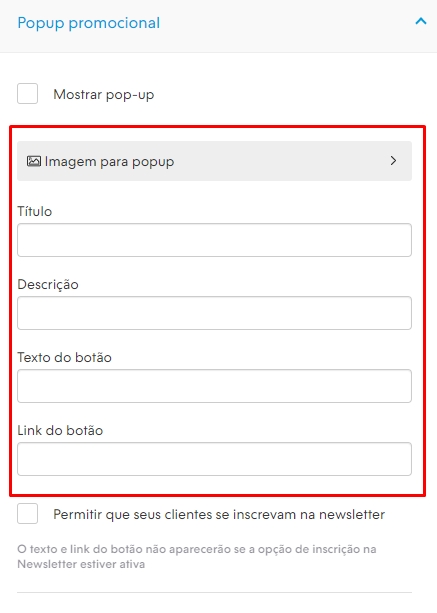
7. Para utilizar o pop-up como uma forma de incentivar os seus clientes e visitantes a assinarem sua newsletter, basta marcar a opção "Permitir que seus clientes se inscrevam na newsletter". Dessa forma, será adicionado um formulário de inscrição à sua popup.
8. Ao finalizar, basta clicar em "Publicar alterações".
DeleteDestacar produtos
Para destacar os produtos na página inicial, siga os passos do tutorial abaixo:
📝 Como destacar produtos na página inicial?
Além dessa personalização demonstrada no tutorial indicado, você também pode exibir os produtos em destaque em dois formatos: carrossel ou grade.
Carrossel
Nessa opção, os itens em destaque ficam lado a lado, com a opção de passar para o lado para visualizar outros produtos.
Para isso, acesse "Loja online > Editar layout > Página inicial > Produtos em destaque" e selecione a opção na caixa de seleção.
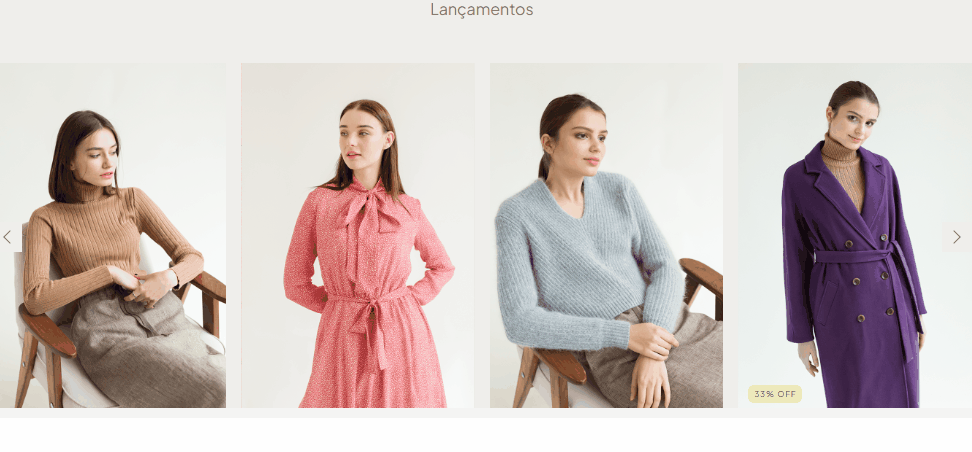
Grade
Dessa forma, os itens da sua loja são exibidos em formato de grade, com linhas e colunas, sem a opção de passar para o lado para ver mais produtos.
Para isso, acesse "Loja online > Editar layout > Página inicial > Produtos em destaque" e selecione a opção na caixa de seleção.
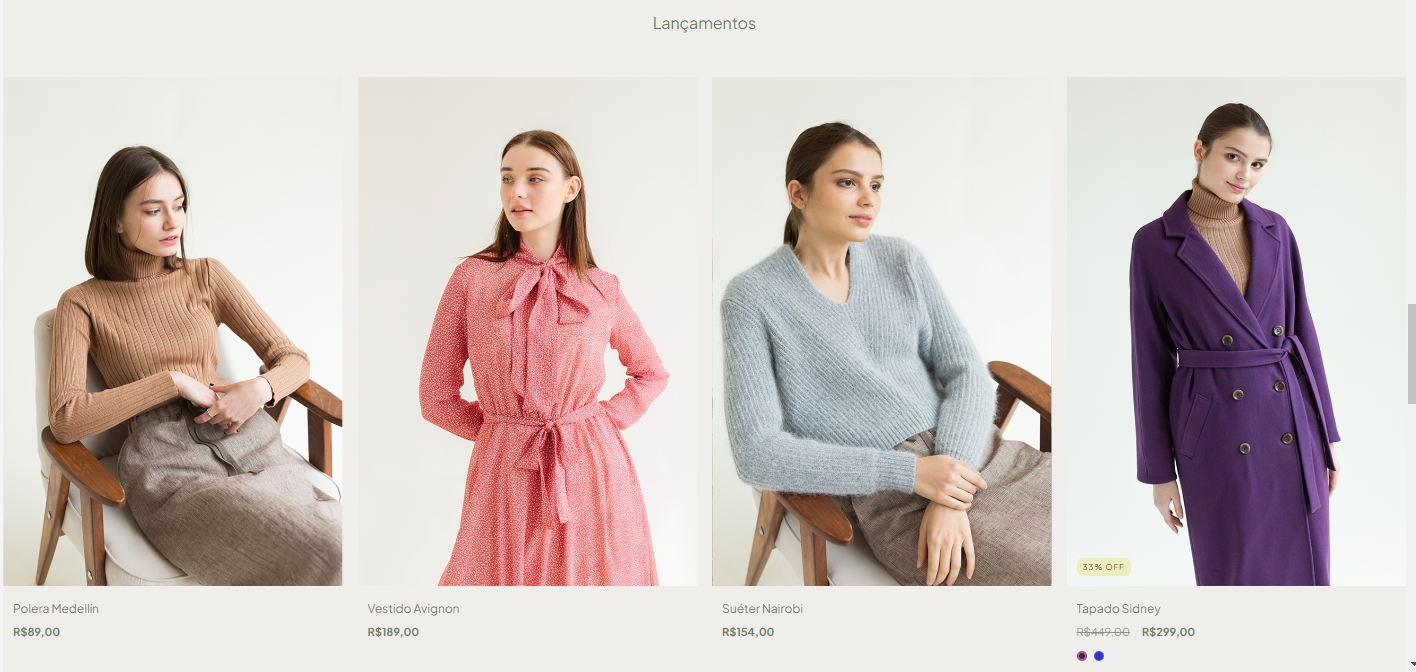
Vídeo
Para adicionar um vídeo do Youtube ou Vimeo na página inicial, siga os passos do tutorial abaixo:
📝 Como adicionar um vídeo na página inicial?
❗ No Layout Rio é possível adicionar uma imagem exibida até o vídeo ficar pronto para ser reproduzido
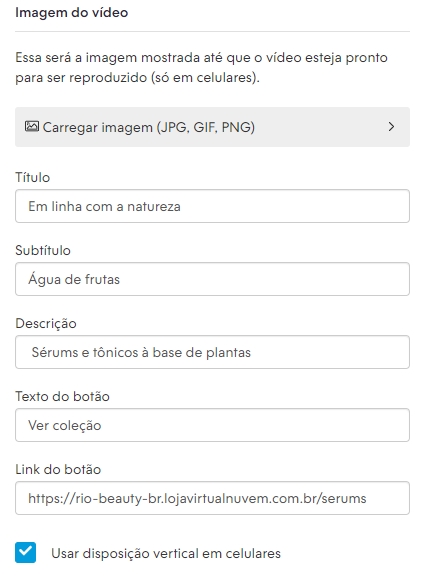
Ordenar seções
Após personalizar a página inicial, você pode ordenar os elementos, escolhendo a posição que eles deverão ser exibidos na página inicial como preferir:
📝 Como ordenar as seções da minha página inicial?
Lista de produtos
Defina como seus produtos deverão ser exibidos nas categorias e subcategorias. No menu Lista de produtos, você pode personalizar a forma que gostaria que seus produtos apareçam na sua loja. Por exemplo, é possível configurar a quantidade de produtos que aparece por linha (na tela do computador) e mostrar filtros em sua lista.
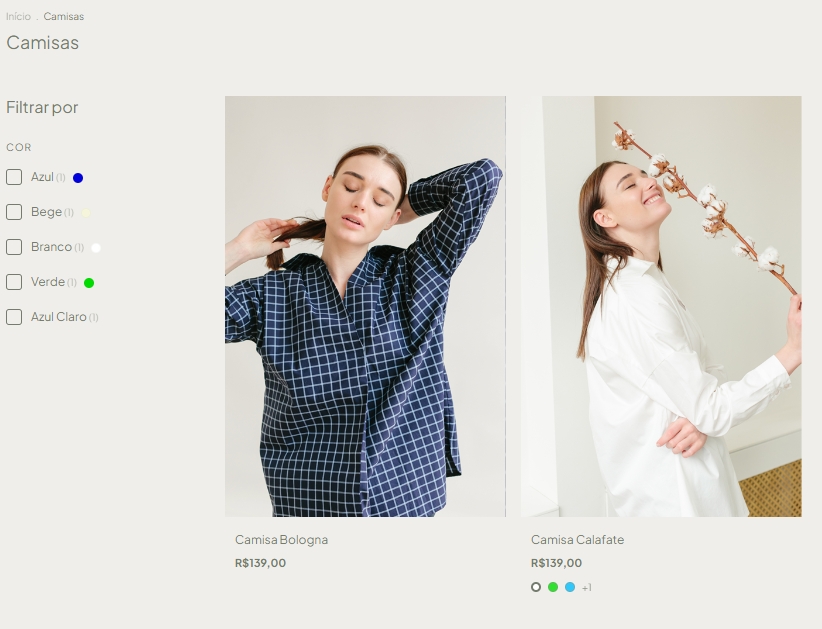 Para modificar sua lista de produtos, confira o tutorial abaixo:
Para modificar sua lista de produtos, confira o tutorial abaixo:
📝 Como configurar minha lista de produtos?
Detalhe do produto
Defina quais informações serão exibidas na página dos produtos.
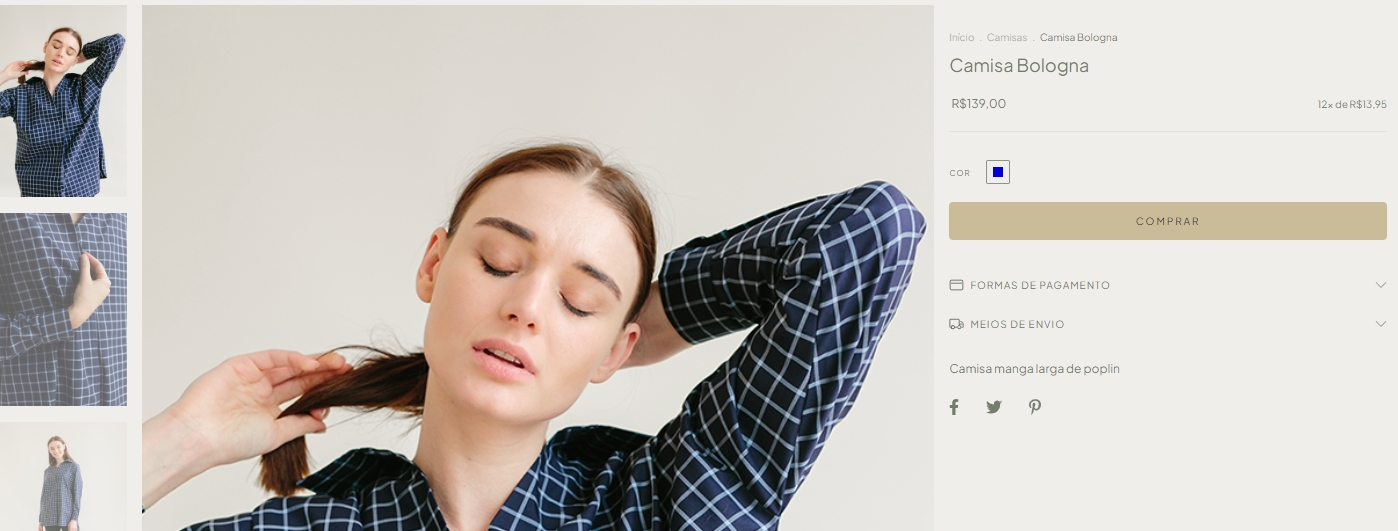
Nesta seção, você pode decidir se quer ou não inserir o cálculo de frete diretamente na página de seus produtos, entre outras opções. Veja:
Habilitar calculadora de frete
Para habilitar o cálculo do frete na página do produto, siga os passos do tutorial abaixo:
📝 Como habilitar o cálculo de frete na página do produto?
Adicionar guia de medidas
Para adicionar uma guia de medida dos produtos, siga os passos do tutorial abaixo:
📝 Como adicionar uma guia de medidas na minha loja?
Ocultar opção de parcelamento nas páginas
No painel da sua Nuvemshop, você pode ocultar ou habilitar a opção de parcelas das páginas dos produtos. Para saber mais, consultar o tutorial abaixo:
📝 Como ocultar as informações de parcelamento nas páginas e categorias de produtos?
Configurar mensagem para última unidade em estoque
Para configurar a mensagem para informar seus clientes sobre a última unidade em estoque, siga os passos do tutorial abaixo:
📝 Como mostrar quando restar apenas um produto no estoque?
Carrinho de compras
Decida como o carrinho de compra deverá se comportar. É possível também personalizar as informações disponíveis para seus clientes ao acessarem seu carrinho de compras.
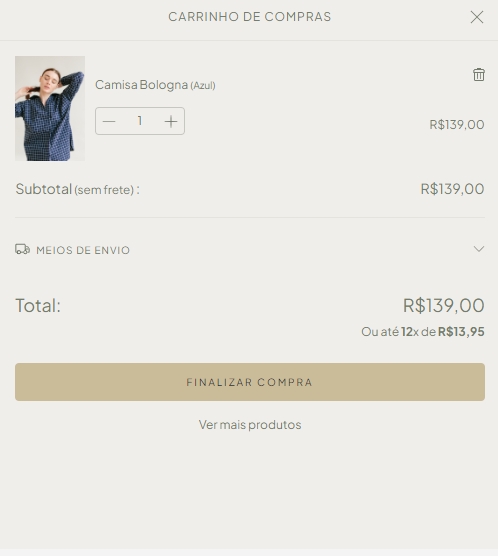
Para configurar o carrinho de compra do seu Layout Rio, siga os passos do tutorial abaixo:
📝 Como configurar e personalizar meu carrinho de compras?
Rodapé da página
No layout Rio, você pode personalizar os elementos do rodapé da sua página. Nesta seção, você pode inserir informações sobre sua loja, incluir seus meios de pagamento e formas de envio ou adicionar selos personalizados. 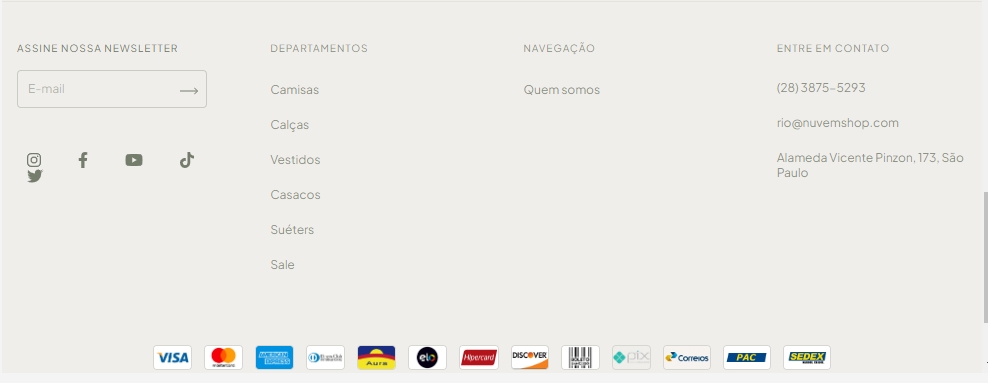 Abaixo listamos todos os tutoriais que ensinam como personalizar o rodapé do layout:
Abaixo listamos todos os tutoriais que ensinam como personalizar o rodapé do layout:
Menu para o rodapé
Para adicionar um menu exclusivo para o rodapé, siga os passos do tutorial abaixo:
📝 Como adicionar um menu no rodapé?
Informar suas opções de frete e pagamento
Para mostrar as bandeiras de frete e cartão no rodapé da loja virtual, siga os passos do tutorial abaixo:
📝 Como mostrar os ícones do frete e cartão no rodapé da minha loja?
Selos personalizados
Para inserir selos personalizados, siga os passos do tutorial abaixo:
📝 Como inserir selos personalizados no layout?
Pronto! 🙌
Seguindo esses passos, você conseguirá aproveitar todas as possibilidades do layout Rio e gerar uma experiência incrível para os seus clientes e visitantes


























